Skrócona Instrukcja Obsługi. Brother PR-670
|
|
|
- Sabina Piotrowska
- 6 lat temu
- Przeglądów:
Transkrypt
1 Skrócona Instrukcja Obsługi Brother PR-670 1
2 Spis treści 1. PRZYGOTOWANIE MASZYNY DO PRACY SCHEMAT BLOKOWY OBSŁUGI MASZYNY WAŻNE - WKŁADANIE SZPULKI DO BĘBENKA PROGRAMOWANIE MASZYNY PROGRAMOWANIE KOLORÓW HAFTU ALTERNATYWNY SPOSÓB ZARZĄDZANIA ZMIANAMI KOLORÓW KONSERWACJA MASZYNY USTAWIENIA MASZYNY
3 1. PRZYGOTOWANIE MASZYNY DO PRACY Aby przygotować nową maszynę do pracy należy wykonać dwie czynności: zmienić odpowiednio ustawienia komputera maszyny nawlec nitki na maszynę Zmiana ustawień komputera maszyny Aby wejść w tryb zmiany ustawień komputera maszyny należy nacisnąć ikonkę: Ikonka ta wyświetla się na dolnym pasku ekranu maszyny. Tryb ustawień komputera maszyny składa się z 6 stron zakładek. Strony zmieniamy naciskając guzik strzałki znajdujący się w dolnej części ekranu: Ustawienia w dużej mierze zależą od osobistych preferencji osoby obsługującej maszynę. Poniżej proponujemy ustawienia kilku najważniejszych parametrów, które według nas są najwłaściwsze. Na początku proponujemy stosować się do tych ustawień a potem po osiągnięciu biegłości w obsłudze maszyny możemy sobie pozwolić na eksperymenty i testowanie innych ustawień. 3
4 A oto kolejno czynności, które powinniśmy wykonać: 1. Wchodzimy na 5 stronę ustawień ustawiamy język komunikatów na np. angielski 4
5 2. Wchodzimy na 1 stronę ustawień sposób oznaczania kolorów nici ustawiamy na "name of color": 5
6 3. Wchodzimy na 3 stronę ustawień ustawiamy 64 kolorową paletę kolorów "mówimy" maszynie jakie kolory nici nawleczone są na igły. Przykład: Klikamy guzik z numerem "1" co oznacza pierwszą igłę. Na palecie kolorów klikamy prostokąt z kolorem najbardziej podobnym do koloru nici nawleczonej na igłę nr 1. Potwierdzamy wybór naciskając przycisk "SET". Zalecamy aby za każdym razem, gdy nawlekamy nitkę w nowym kolorze, powiedzieć o tym fakcie maszynie, zmnieniając ustawienia na 3 stronie ustawień. Nawlekanie nici Najlepiej nauczyć się nawlekać nici korzystając z filmu video, który można wyświetlić na ekranie maszyny. Klikamy na ikonkę umieszczoną na dolnym pasku ekranu maszyny: 6
7 Pojawi się ekran pomocy: Filmy instruktażowe pojawią się po naciśnięciu przyciska "Basic Operation". 7
8 2. SCHEMAT BLOKOWY OBSŁUGI MASZYNY ustaw na maszynie szpulki z nićmi i nawlecz maszynę poinformuj maszynę w jakich kolorach są nawleczone nitki wprowadź projekt haftu do pamięci roboczej maszyny ustaw właściwe kolory w projekcie haftu ustaw, w którym miejscu tamborka ma zostać wykonany haft sprawdź obrys haftu sprawdź kolejność kolorów uruchom maszynę naciskając LOCK, a następnie START 8
9 3. WAŻNE - WKŁADANIE SZPULKI DO BĘBENKA Sposób włożenia szpulki do bębenka jest ważny. Trzeba to zrobić tak jak na poniższym rysunku: Kontrola prawidłowego włożenia szpulki: Gdy ciągniemy za nitkę, szpulka powinna obracać się zgodnie z ruchem wskazówek zegara. 9
10 4. PROGRAMOWANIE MASZYNY Aby rozpocząć haftowanie najpierw należy odpowiednio zaprogramować maszynę. Oto opis podstawowych etapów programowania maszyny: 1/ Wybór pochodzenia projektu haftu Maszyna samoczynnie przechodzi w tryb wyboru pochodzenia haftu bezpośrednio po włączeniu jej do prądu. W trybie tym możemy wybrać, z którego źródła będziemy pobierać projekt haftu. Możliwe są następujące źródła: - w pierwszym rzędzie od góry mamy dostęp do pamięci stałej zawierającej gotowe projekty haftu - w drugim rzędzie mamy narzędzia do projektowania napisów i monogramy - w trzecim rzędzie mamy czytniki: pamięci wewnętrznej zapisywalnej, karta SD, port USB, drugi port USB, połączenie kablowe USB z komputerem 10
11 2/ Wybór projektu haftu W trybie tym wybieramy projekt, który zamierzamy haftować. Aby dokonać wyboru należy zaznaczyć projekt naciskając jego ikonę na ekranie a następnie potwierdzić wybór naciskając przycisk "SET". 11
12 3/ Tryb edycji haftu Maszyna samoczynnie przechodzi w tryb edycji, po wybraniu projektu haftu za pomocą przycisku "SET". W trybie tym możemy zmienić niektóre właściwości haftu. Ustawić, ile sztuk danego haftu maszyna ma wykonać i jaki ma być rozkład tych haftów w tamborku, zmienić kolory w projekcie haftu. Możemy np. obrócić haft o dowolny kąt (ROTATE), zmienić jego wielkość (SIZE), dokonać odbicia lustrzanego. W przypadku, gdy projektem haftu jest napis stworzony na maszynie dodatkowo mamy możliwość zmiany gęstości ściegu (DENSITY), zmiany odstępów między literami (SPACING) i układanie napisów na łuku (ARRAY). Na uwagę zasługuje funkcja "ADD". Dzięki tej funkcji możemy połączyć kilka projektów haftów w jeden. Kompozycji tak powstałego haftu dokonuje się na ekranie maszyny za pomocą widocznych strzałek. W trybie tym można także ustalić kolory projektu haftu. Jest to bardzo ważna czynność, ponieważ od niej zależy prawidłowe działanie mechanizmu automatycznej zmiany kolorów maszyny. Zagadnieniu temu poświęcony jest oddzielny rozdział instrukcji. 12
13 4/ Tryb ustawiania lokalizacji haftu Maszyna przechodzi w ten tryb po wyjściu z trybu edycji tzn. po naciśnięciu guzika: "EDIT END". W trybie tym możemy wykonać następujące czynności: - ustawić, w którym miejscu tamborka ma zostać wykonany haft - sprawdzić, w którym miejscu tamborka maszyna wykona haft - zapisać haft w pamięci wewnętrznej maszyny - obrócić haft o dowolny kąt Oto objaśnienia do ekranu: 1. Wymiary haftu 2. Wizualizacja haftu 3. Informacje o hafcie: wysokość,szerokość,kąt obrotu,ilość kolorów 4. Dostęp do dodatkowych funkcji edycyjnych 5. Powrót do trybu edycji 6. Zapisz w pamięci projekt haftu 7. Widok projektu haftu i zarys tamborka 8. Ustawianie lokalizacji haftu i funkcji ryglowania 9. Przejście do trybu haftowania 10. Spawdzanie pola haftu 13
14 5/ Haftowanie W tryb haftowania wchodzimy naciskając przycisk "EMBROIDERY" będąc w trybie poprzednim. Podczas pracy maszyny na ekranie pojawiają się tylko te przyciski, które są niezbędne podczas pracy maszyny. Zarówno na tym etapie jak i na pozostałych możemy nawlec nitki przy pomocy automatycznego nawlekacza igieł. W trybie tym stają się dostępne następujące funkcje: - regulacji prędkości szycia - naprawy haftu po zerwaniu nitki - automatycznego przypisania kolorów projekcie haftu Na tym etapie możemy powrócić do poprzedniego trybu ( guzik return.) 14
15 5. PROGRAMOWANIE KOLORÓW HAFTU Maszyna nie wie jakimi kolorami/igłami haftować. Musimy zaprogramować kolory haftu. Proponuję następującą procedurę: Krok 1 Mówimy maszynie jakimi kolorami nici zostały nawleczone poszczególne nici. Na przykład: igła 1 red igła 2 black igła 3 white igła 4 brown igła 5 blue igła 6 - pink Krok 2 Zmieniamy kolory w projekcie haftu tak aby użyć tylko tych kolorów, które faktycznie są nawleczone na igły. Przy czym istotne jest aby użyć tych samych nazw kolorów jakie zostały użyte w kroku 1. Na przykład: 1 kolor w hafcie brown 2 kolor w hafcie blue 3 kolor w hafcie black W efekcie maszyna pierwszy kolor haftu wykona igłą 4 następny igłą 5 a ostatni kolor igłą 2. KROK 1 w szczegółach: Na stojaku na nici należy postawić szpulki z właściwymi nićmi. Kolejność ustawienia nici na stojaku jest całkowicie dowolna. Ustawień kolorów nici nawleczonych na maszynie dokonuje się w trybie ustawień maszyny: Przechodzimy na stronę 3 ustawień i informujemy maszynę jakie faktycznie kolory nici są nawleczone. 15
16 Ustawiamy kolory nici wykorzystując paletę 64 kolorów. Niektóre odcienie kolorów wydają się bardzo do siebie podobne. Aby uniknąć pomyłki każdy kolor posiada swoją unikalną nazwę ( w języku angielskim ). 16
17 KROK DRUGI w szczegółach: Wprowadzamy do pamięci roboczej maszyny projekt haftu. Przechodzimy do trybu edycji i naciskamy przycisk zmiany kolorów projektu haftu: Ustawiamy kolory haftu wykorzystując tylko te kolory, które określiliśmy w kroku pierwszym do nazwania nici nawleczonych na maszynie. Jest to bardzo ważne: musi być absolutna zgodność nazw kolorów użytych do opisu nici i nazw kolorów użytych do opisu projektu haftu. 17
18 PROGRAMOWANIE ZMIAN KOLORÓW W PRZYPADKU GDY MASZYNA WSPÓŁPRACUJE Z PROGRAMEM DO PROJEKTOWANIA HAFTÓW BROTHER PE DESIGN. Program posiada możliwość stosowania tej samej palety kolorów co maszyna. Potrafi on także zapisać projekt haftu w formacie PES. Format ten w odróżnieniu od formatu "dst" posiada możliwość zakodowania informacji o kolorach haftu. Jeżeli wgramy do maszyny projekt haftu opracowany w programie, to proces programowania kolejności kolorów na maszynie ulegnie znacznemu uproszczeniu. Nie musimy już "mówić" maszynie w jakich kolorach jest zaprojektowany haft. Maszyna samoczynnie odczyta kolory dokładnie takie jakie zostały ustalone przez projektanta haftu. Zaprogramowanie kolejności zmian kolorów ograniczy się do wykonania tylko jednej czynności: należy poinformować maszynę jakie nitki zostały nawleczone. 6. ALTERNATYWNY SPOSÓB ZARZĄDZANIA ZMIANAMI KOLORÓW W maszynie można zastosować alternatywny do powyższego sposób zarządzania kolorami. W sposobie tym operujemy numerami igieł. Sposób ten jest bardzo często wykorzystywany w przemysłowych maszynach hafciarskich. Aby móć wykorzystać ten sposób należy w ustawieniach maszyny uaktywnić opcję Manual Color Sequence. W tym celu wchodzimy na 5 stronę ustawień i klikamy na guzik ON zgodnie z rysunkiem poniżej. Aby ustawić kolory haftu należy będąc w trybie ustawiania lokalizacji haftu nacisnąć na guzik: 18
19 pojawi się wtedy następujące okno: W lewej części powyższego okna wyświetlane są obiekty haftu. Do każdego obiektu haftu należy przypożądkować numer igły, którą dany obiekt ma być haftowany. Uwaga! Nie zalecamy stosowania alternatywnego sposobu zarządzania kolorami w przypadku gdy wykonujemy haft w którym występuje więcej niż 6 kolorów. 7. KONSERWACJA MASZYNY Użytkownik maszyny zobowiązany jest to przeprowadzania następujących czynności konserwacyjnych: 1/ Czyszczenie chwytacza za pomocą pędzelka. Czyszczenie należy przeprowadzać raz na miesiąc. 19
20 2/ Czyszczenie mechanizmów pod płytką ściegową. Czyszczenie należy przeprowadzać raz na miesiąc. 3/ Czyszczenie bębenka Czyszczenie należy przeprowadzać raz na 2 miesiące. Czyścimy blaszkę dociskową bębenka. Pod blaszką zbierają się resztki nitek. Najlepiej czyścić wkładając pod blaszkę kawałek flizeliny. Wnętrze bębenka czyścimy pędzelkiem 20
21 4/ Czyszczenie naprężaczy pomocniczych Czyścimy raz na 6 miesięcy lub gdy czujnik zrywu nitki daje fałszywe segnały. 5/ Czyszczenie naprężaczy głównych Raz na 6 miesięcy należy rozkręcić i oczyścić naprężacze główne 6/ Oliwienie chwytacza Chwytacz należy oliwić raz na 8 godzin pracy maszyny 7/ Oliwienie igielnic Igielnice to pręty w których osadzone są igły. Igielnice należy oliwić raz na 50 godzin pracy. Olej najlepiej aplikować za pomocą strzykawki. Wystarczy jedną kroplę oleju zaaplikować na górną część igielnicy. 8/ Smarowanie mechanizmów wewnętrznych maszyny 21
22 Maszynę należy oddać do autoryzowanego serwisu w celu przeprowadzenia smarowania mechanizmów wewnętrznych maszyny. Smarowanie jest konieczne po przepracowaniu 600 godzin lub gdy pojawi się komunikat: Zaniedbanie czynności serwisowych może doprowadzic do poważnej awarii maszyny. 8. USTAWIENIA MASZYNY Pierwsza strona ustawień 1. Zapisz obraz tej strony na pendrajwie. 2. Powrót do ustawień domyślnych. 3. Ustawienia widoku tamborka. 4. Ustawienia opisów kolorów nici. 5. Czy maszyna ma czytać kody kolorów nici z pliku projektu haftu pes. 6. Ustawienia koloru tła ekranu. 22
23 Druga strona ustawień 7. Ustawienia cięcia nici w przypadku pliku w formacie dst. Czy maszyna ma ciąć na jumpach oraz ile musi być jumpów aby maszyna cięła. 8. Usówanie krótkich ściegów z projektu haftu. 9. Długość nitki górnej po obcięciu. 10. Odległość podszycia od krawędzi haftu. 11. Przyspieszenie maszyny. 23
24 Trzecia strona ustawień 12. Można zdefiniować jaka nitka ( kolor ) jest nawleczona na danej igle. Można też ograniczyć prędkość max. na danej igle oraz wyłączyć automatyczne cięcie nici na danej igielnicy. 24
25 Czwarta strona ustawień 13. Tryb oszczędzania energii. 14. Wygaszacz ekranu. 15. Ekran powitalny. 16. Wskaźnik laserowy pozycji haftu. 17. Ustawienia mocy oświetlenia pola haftu. 18. Głośność sygnałów ostrzegawczych. 25
26 Piąta strona ustawień 19.Uaktywnienie funkcji Link, która daje możliwość sterowania maszyną za pomocą komputerowego programu do projektowania haftów Brother PED. 20. Alternatywny sposób zarządzania zmianami kolorów haftu. 21. Czujnik zrywu nici. 22. Wygląd kursora. 23. Jednostki miary. 24. Jasność ekranu. 25. Język menu. 26
27 Szósta strona ustawień 26. Licznik wykonanych ściegów. 27. Licznik przepracowanych godzin. 28. Numer seryjny maszyny. 29. Wersja sterownika maszyny. 27
1. SCHEMAT BLOKOWY OBSŁUGI MASZYNY
 1 Spis treści 1. SCHEMAT BLOKOWY OBSŁUGI MASZYNY...3 2. WAŻNE - WKŁADANIE SZPULKI DO BĘBENKA...4 3. PROGRAMOWANIE MASZYNY...5 3. USTAWIANIE KOLEJNOŚCI KOLORÓW...9 4. KONSERWACJA MASZYNY...12 2 1. SCHEMAT
1 Spis treści 1. SCHEMAT BLOKOWY OBSŁUGI MASZYNY...3 2. WAŻNE - WKŁADANIE SZPULKI DO BĘBENKA...4 3. PROGRAMOWANIE MASZYNY...5 3. USTAWIANIE KOLEJNOŚCI KOLORÓW...9 4. KONSERWACJA MASZYNY...12 2 1. SCHEMAT
Spis treści 1. PRZYGOTOWANIE MASZYNY DO PRACY SCHEMAT BLOKOWY OBSŁUGI MASZYNY WAŻNE - WKŁADANIE SZPULKI DO BĘBENKA
 1 Spis treści 1. PRZYGOTOWANIE MASZYNY DO PRACY...3 2. SCHEMAT BLOKOWY OBSŁUGI MASZYNY...6 3. WAŻNE - WKŁADANIE SZPULKI DO BĘBENKA...7 4. PROGRAMOWANIE MASZYNY...8 5. OPIS ZNACZENIA IKONEK...12 6. USTAWIANIE
1 Spis treści 1. PRZYGOTOWANIE MASZYNY DO PRACY...3 2. SCHEMAT BLOKOWY OBSŁUGI MASZYNY...6 3. WAŻNE - WKŁADANIE SZPULKI DO BĘBENKA...7 4. PROGRAMOWANIE MASZYNY...8 5. OPIS ZNACZENIA IKONEK...12 6. USTAWIANIE
INSTRUKCJA OBSŁUGI HAFCIARKA BROTHER VR
 INSTRUKCJA OBSŁUGI HAFCIARKA BROTHER VR 1 Spis treści 1. Wstęp...3 1. Nawlekanie nitek...4 1.1 Nitka dolna...4 Nawijanie nitki na szpulkę...4 Wkładanie szpulki do bębenka...7 Wkładanie bębenka do chwytacza...8
INSTRUKCJA OBSŁUGI HAFCIARKA BROTHER VR 1 Spis treści 1. Wstęp...3 1. Nawlekanie nitek...4 1.1 Nitka dolna...4 Nawijanie nitki na szpulkę...4 Wkładanie szpulki do bębenka...7 Wkładanie bębenka do chwytacza...8
HAFCIARKA BROTHER V3 +gratis program PED PLUS + GRATISY Cena : 9.230,00 zł Wizualizacja projektu: Błyskawiczne wczytywanie danych:
 Informacje o produkcie HAFCIARKA BROTHER V3 +gratis program PED PLUS + GRATISY Cena : 9.230,00 zł Utworzono 31-01-2017 Producent : BROTHER Dostępność : Dostępny Stan magazynowy : wysoki Średnia ocena :
Informacje o produkcie HAFCIARKA BROTHER V3 +gratis program PED PLUS + GRATISY Cena : 9.230,00 zł Utworzono 31-01-2017 Producent : BROTHER Dostępność : Dostępny Stan magazynowy : wysoki Średnia ocena :
Hafciarka Dodatek do instrukcji obsługi
 Hafciarka Dodatek do instrukcji obsługi Product Code (Kod produktu): 884-T07 0 Dodatkowe funkcje hafciarki PR650e W wersjach 2 i dodano następujące funkcje. Przed użyciem tej maszyny należy dokładnie przeczytać
Hafciarka Dodatek do instrukcji obsługi Product Code (Kod produktu): 884-T07 0 Dodatkowe funkcje hafciarki PR650e W wersjach 2 i dodano następujące funkcje. Przed użyciem tej maszyny należy dokładnie przeczytać
Nowe funkcje w wersji 2 hafciarki PR-650
 Nowe funkcje w wersji 2 hafciarki PR-650 PL W wersji 2 dodano następujące nowe funkcje. Przed użyciem tej maszyny należy dokładnie przeczytać zarówno niniejszą instrukcję, jak i instrukcję obsługi, dołączoną
Nowe funkcje w wersji 2 hafciarki PR-650 PL W wersji 2 dodano następujące nowe funkcje. Przed użyciem tej maszyny należy dokładnie przeczytać zarówno niniejszą instrukcję, jak i instrukcję obsługi, dołączoną
Instrukcja obsługi funkcji specjalnych szablonu C01 v.1.0
 Instrukcja obsługi funkcji specjalnych szablonu C01 v.1.0 UWAGA 1: Przed dokonaniem jakichkolwiek zmian, zalecamy skopiować wcześniej kod html modułu do pliku na lokalnym dysku. W przypadku problemów ułatwi
Instrukcja obsługi funkcji specjalnych szablonu C01 v.1.0 UWAGA 1: Przed dokonaniem jakichkolwiek zmian, zalecamy skopiować wcześniej kod html modułu do pliku na lokalnym dysku. W przypadku problemów ułatwi
Tworzenie prezentacji w MS PowerPoint
 Tworzenie prezentacji w MS PowerPoint Program PowerPoint dostarczany jest w pakiecie Office i daje nam możliwość stworzenia prezentacji oraz uatrakcyjnienia materiału, który chcemy przedstawić. Prezentacje
Tworzenie prezentacji w MS PowerPoint Program PowerPoint dostarczany jest w pakiecie Office i daje nam możliwość stworzenia prezentacji oraz uatrakcyjnienia materiału, który chcemy przedstawić. Prezentacje
INSTRUKCJA OBSŁUGI. Przekaźnik czasowy ETM ELEKTROTECH Dzierżoniów. 1. Zastosowanie
 INSTRUKCJA OBSŁUGI 1. Zastosowanie Przekaźnik czasowy ETM jest zadajnikiem czasowym przystosowanym jest do współpracy z prostownikami galwanizerskimi. Pozwala on załączyć prostownik w stan pracy na zadany
INSTRUKCJA OBSŁUGI 1. Zastosowanie Przekaźnik czasowy ETM jest zadajnikiem czasowym przystosowanym jest do współpracy z prostownikami galwanizerskimi. Pozwala on załączyć prostownik w stan pracy na zadany
Spis treści OPIS MASZYNY...3 Zasady bezpieczeństwa...3 Przewodnik po menu głównym...4 Komunikaty ekranowe...5 Uwagi dotyczące nawlekania nitki na
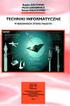 1 Spis treści OPIS MASZYNY...3 Zasady bezpieczeństwa...3 Przewodnik po menu głównym...4 Komunikaty ekranowe...5 Uwagi dotyczące nawlekania nitki na maszynę...6 Menu Drive...7 Parametry ustawień maszyny...8
1 Spis treści OPIS MASZYNY...3 Zasady bezpieczeństwa...3 Przewodnik po menu głównym...4 Komunikaty ekranowe...5 Uwagi dotyczące nawlekania nitki na maszynę...6 Menu Drive...7 Parametry ustawień maszyny...8
Kolory elementów. Kolory elementów
 Wszystkie elementy na schematach i planach szaf są wyświetlane w kolorach. Kolory te są zawarte w samych elementach, ale w razie potrzeby można je zmienić za pomocą opcji opisanych poniżej, przy czym dotyczy
Wszystkie elementy na schematach i planach szaf są wyświetlane w kolorach. Kolory te są zawarte w samych elementach, ale w razie potrzeby można je zmienić za pomocą opcji opisanych poniżej, przy czym dotyczy
Edytor tekstu OpenOffice Writer Podstawy
 Edytor tekstu OpenOffice Writer Podstawy Cz. 3. Rysunki w dokumencie Obiekt Fontwork Jeżeli chcemy zamieścić w naszym dokumencie jakiś efektowny napis, na przykład tytuł czy hasło promocyjne, możemy w
Edytor tekstu OpenOffice Writer Podstawy Cz. 3. Rysunki w dokumencie Obiekt Fontwork Jeżeli chcemy zamieścić w naszym dokumencie jakiś efektowny napis, na przykład tytuł czy hasło promocyjne, możemy w
BIBLIOTEKA BLOKÓW JABLOTRON 100 SYSTEM
 BIBLIOTEKA BLOKÓW JABLOTRON 100 SYSTEM Zawartość INORMACJE OGÓLNE... 3 WSTAWIANIE BLOKÓW W PROGRAMIE AutoCAD... 3 UWAGI DOTYCZĄCE WSTAWIANIA I DRUKOWANIA BLOKÓW... 4 Przykład... 5 ZESTAWIENIE BLOKÓW...
BIBLIOTEKA BLOKÓW JABLOTRON 100 SYSTEM Zawartość INORMACJE OGÓLNE... 3 WSTAWIANIE BLOKÓW W PROGRAMIE AutoCAD... 3 UWAGI DOTYCZĄCE WSTAWIANIA I DRUKOWANIA BLOKÓW... 4 Przykład... 5 ZESTAWIENIE BLOKÓW...
pozwala wydrukować kopię czarno-białą, a przycisku kopię kolorową. Kopiowanie przy użyciu szyby skanera
 Skrócony opis Kopiowanie Kopiowanie Szybkie kopiowanie 2 W przypadku ładowania dokumentu do automatycznego podajnika dokumentów należy wyregulować prowadnice papieru. 3 Naciśnięcie na panelu sterowania
Skrócony opis Kopiowanie Kopiowanie Szybkie kopiowanie 2 W przypadku ładowania dokumentu do automatycznego podajnika dokumentów należy wyregulować prowadnice papieru. 3 Naciśnięcie na panelu sterowania
INSTRUKCJA MONTAŻU I OBSŁUGI PRZENOŚNEGO PANELU KONTROLUJĄCEGO
 INSTRUKCJA MONTAŻU I OBSŁUGI PRZENOŚNEGO PANELU KONTROLUJĄCEGO Kompletny panel kontrolny składa się z przenośnego monitora, 3 baterii, stojaka oraz nadajnika (płytki). 1. INSTALACJA PRZENOŚNEGO PANELU
INSTRUKCJA MONTAŻU I OBSŁUGI PRZENOŚNEGO PANELU KONTROLUJĄCEGO Kompletny panel kontrolny składa się z przenośnego monitora, 3 baterii, stojaka oraz nadajnika (płytki). 1. INSTALACJA PRZENOŚNEGO PANELU
Kopiowanie przy użyciu szyby skanera. 1 Umieść oryginalny dokument na szybie skanera stroną zadrukowaną skierowaną w dół, w lewym, górnym rogu.
 Skrócony opis Kopiowanie Kopiowanie Szybkie kopiowanie 3 Naciśnij przycisk na panelu operacyjnym 4 Po umieszczeniu dokumentu na szybie skanera dotknij opcji Zakończ zadanie, aby powrócić do ekranu głównego.
Skrócony opis Kopiowanie Kopiowanie Szybkie kopiowanie 3 Naciśnij przycisk na panelu operacyjnym 4 Po umieszczeniu dokumentu na szybie skanera dotknij opcji Zakończ zadanie, aby powrócić do ekranu głównego.
Palety by CTI. Instrukcja
 Palety by CTI Instrukcja Spis treści 1. Logowanie... 3 2. Okno główne programu... 4 3. Konfiguracja... 5 4. Zmiana Lokalizacji... 6 5. Nowa Paleta z dokumentu MMP... 8 6. Realizacja Zlecenia ZW... 10 7.
Palety by CTI Instrukcja Spis treści 1. Logowanie... 3 2. Okno główne programu... 4 3. Konfiguracja... 5 4. Zmiana Lokalizacji... 6 5. Nowa Paleta z dokumentu MMP... 8 6. Realizacja Zlecenia ZW... 10 7.
Ćwiczenie pochodzi ze strony
 Ćwiczenie pochodzi ze strony http://corel.durscy.pl/ Celem ćwiczenia jest poznanie właściwości obiektu Elipsa oraz możliwości tworzenia za pomocą niego rysunków. Dodatkowo, w zadaniu tym, ćwiczone są umiejętności
Ćwiczenie pochodzi ze strony http://corel.durscy.pl/ Celem ćwiczenia jest poznanie właściwości obiektu Elipsa oraz możliwości tworzenia za pomocą niego rysunków. Dodatkowo, w zadaniu tym, ćwiczone są umiejętności
Obrót magazynowy w kasach Farex przy pomocy programu PLU Manager
 Obrót magazynowy w kasach Farex przy pomocy programu PLU Manager Edata Polska Sp. z o.o. Ul. Jana Cybisa 6 02-784 Warszawa Tel. 22 545-32-40 Fax. 22 678-60-29 Ver 1.00 Spis treści: 1 Wstęp... 3 2 Programowanie
Obrót magazynowy w kasach Farex przy pomocy programu PLU Manager Edata Polska Sp. z o.o. Ul. Jana Cybisa 6 02-784 Warszawa Tel. 22 545-32-40 Fax. 22 678-60-29 Ver 1.00 Spis treści: 1 Wstęp... 3 2 Programowanie
MultiBoot Instrukcja obsługi
 MultiBoot Instrukcja obsługi Copyright 2009 Hewlett-Packard Development Company, L.P. Informacje zawarte w niniejszym dokumencie mogą zostać zmienione bez powiadomienia. Jedyne warunki gwarancji na produkty
MultiBoot Instrukcja obsługi Copyright 2009 Hewlett-Packard Development Company, L.P. Informacje zawarte w niniejszym dokumencie mogą zostać zmienione bez powiadomienia. Jedyne warunki gwarancji na produkty
Edytor tekstu OpenOffice Writer Podstawy
 Edytor tekstu OpenOffice Writer Podstawy OpenOffice to darmowy zaawansowany pakiet biurowy, w skład którego wchodzą następujące programy: edytor tekstu Writer, arkusz kalkulacyjny Calc, program do tworzenia
Edytor tekstu OpenOffice Writer Podstawy OpenOffice to darmowy zaawansowany pakiet biurowy, w skład którego wchodzą następujące programy: edytor tekstu Writer, arkusz kalkulacyjny Calc, program do tworzenia
Nagrywamy podcasty program Audacity
 Pobieranie i instalacja Program Audacity jest darmowym zaawansowanym i wielościeżkowym edytorem plików dźwiękowych rozpowszechnianym na licencji GNU GPL. Jest w wersjach dla systemów typu Unix/Linux, Microsoft
Pobieranie i instalacja Program Audacity jest darmowym zaawansowanym i wielościeżkowym edytorem plików dźwiękowych rozpowszechnianym na licencji GNU GPL. Jest w wersjach dla systemów typu Unix/Linux, Microsoft
Zalety hafciarki : Creative Sensation pro Creative 4.5 Creative 3.0 Creative 1.5. tak Inspira Zwiekszona prędkość pracy.
 Zalety hafciarki : Creative Sensation pro Creative 4.5 Creative 3.0 Creative 1.5 Przystawka do haftowania- 360x350 mm 260x200 mm 260x200 mm 240x150 mm -wielkość tamborka Przystawka do haftowania- 260x200
Zalety hafciarki : Creative Sensation pro Creative 4.5 Creative 3.0 Creative 1.5 Przystawka do haftowania- 360x350 mm 260x200 mm 260x200 mm 240x150 mm -wielkość tamborka Przystawka do haftowania- 260x200
Instrukcja użytkowania oprogramowania SZOB LITE
 Instrukcja użytkowania oprogramowania SZOB LITE wersja 2.0/15 Spis treści: 1. Instalacja oprogramowania... 3 2. Podłączenie licznika do komputera lub sieci... 3 3. Uruchomienie oprogramowania... 3 4. Konfiguracja
Instrukcja użytkowania oprogramowania SZOB LITE wersja 2.0/15 Spis treści: 1. Instalacja oprogramowania... 3 2. Podłączenie licznika do komputera lub sieci... 3 3. Uruchomienie oprogramowania... 3 4. Konfiguracja
I Tworzenie prezentacji za pomocą szablonu w programie Power-Point. 1. Wybieramy z górnego menu polecenie Nowy a następnie Utwórz z szablonu
 I Tworzenie prezentacji za pomocą szablonu w programie Power-Point 1. Wybieramy z górnego menu polecenie Nowy a następnie Utwórz z szablonu 2. Po wybraniu szablonu ukaŝe się nam ekran jak poniŝej 3. Następnie
I Tworzenie prezentacji za pomocą szablonu w programie Power-Point 1. Wybieramy z górnego menu polecenie Nowy a następnie Utwórz z szablonu 2. Po wybraniu szablonu ukaŝe się nam ekran jak poniŝej 3. Następnie
INSTALACJA DOSTĘPU DO INTERNETU
 INSTALACJA DOSTĘPU DO INTERNETU Za pomocą protokołu PPPoE UWAGA: Niniejsza instrukcja dotyczy tylko przypadków połączeń kablowych oraz radiowych BEZ użycia routera domowego. W przypadku posiadania routera
INSTALACJA DOSTĘPU DO INTERNETU Za pomocą protokołu PPPoE UWAGA: Niniejsza instrukcja dotyczy tylko przypadków połączeń kablowych oraz radiowych BEZ użycia routera domowego. W przypadku posiadania routera
MultiBoot Instrukcja obsługi
 MultiBoot Instrukcja obsługi Copyright 2008 Hewlett-Packard Development Company, L.P. Informacje zawarte w niniejszym dokumencie mogą zostać zmienione bez powiadomienia. Jedyne warunki gwarancji na produkty
MultiBoot Instrukcja obsługi Copyright 2008 Hewlett-Packard Development Company, L.P. Informacje zawarte w niniejszym dokumencie mogą zostać zmienione bez powiadomienia. Jedyne warunki gwarancji na produkty
Zgrywus dla Windows v 1.12
 Zgrywus dla Windows v 1.12 Spis treści. 1. Instalacja programu. 2 2. Pierwsze uruchomienie programu.. 3 2.1. Opcje programu 5 2.2. Historia zdarzeń 7 2.3. Opisy nadajników. 8 2.4. Ustawienia zaawansowane...
Zgrywus dla Windows v 1.12 Spis treści. 1. Instalacja programu. 2 2. Pierwsze uruchomienie programu.. 3 2.1. Opcje programu 5 2.2. Historia zdarzeń 7 2.3. Opisy nadajników. 8 2.4. Ustawienia zaawansowane...
1. Dockbar, CMS + wyszukiwarka aplikacji Dodawanie portletów Widok zawartości stron... 3
 DODAJEMY TREŚĆ DO STRONY 1. Dockbar, CMS + wyszukiwarka aplikacji... 2 2. Dodawanie portletów... 3 Widok zawartości stron... 3 Omówienie zawartości portletu (usunięcie ramki itd.)... 4 3. Ikonki wybierz
DODAJEMY TREŚĆ DO STRONY 1. Dockbar, CMS + wyszukiwarka aplikacji... 2 2. Dodawanie portletów... 3 Widok zawartości stron... 3 Omówienie zawartości portletu (usunięcie ramki itd.)... 4 3. Ikonki wybierz
MultiBoot Instrukcja obsługi
 MultiBoot Instrukcja obsługi Copyright 2006, 2007 Hewlett-Packard Development Company, L.P. Informacje zawarte w niniejszym dokumencie mogą zostać zmienione bez powiadomienia. Jedyne warunki gwarancji
MultiBoot Instrukcja obsługi Copyright 2006, 2007 Hewlett-Packard Development Company, L.P. Informacje zawarte w niniejszym dokumencie mogą zostać zmienione bez powiadomienia. Jedyne warunki gwarancji
Rys.1. Technika zestawiania części za pomocą polecenia WSTAWIAJĄCE (insert)
 Procesy i techniki produkcyjne Wydział Mechaniczny Ćwiczenie 3 (2) CAD/CAM Zasady budowy bibliotek parametrycznych Cel ćwiczenia: Celem tego zestawu ćwiczeń 3.1, 3.2 jest opanowanie techniki budowy i wykorzystania
Procesy i techniki produkcyjne Wydział Mechaniczny Ćwiczenie 3 (2) CAD/CAM Zasady budowy bibliotek parametrycznych Cel ćwiczenia: Celem tego zestawu ćwiczeń 3.1, 3.2 jest opanowanie techniki budowy i wykorzystania
Platforma szkoleniowa krok po kroku. Poradnik Kursanta
 - 1 - Platforma szkoleniowa krok po kroku Poradnik Kursanta PORA - 2 - Jeśli masz problemy z uruchomieniem Platformy szkoleniowej warto sprawdzić poprawność poniższych konfiguracji: - 3 - SPRZĘT Procesor
- 1 - Platforma szkoleniowa krok po kroku Poradnik Kursanta PORA - 2 - Jeśli masz problemy z uruchomieniem Platformy szkoleniowej warto sprawdzić poprawność poniższych konfiguracji: - 3 - SPRZĘT Procesor
JAK ZAPROJEKTOWAĆ WYGLĄD STRONY INTERNETOWEJ W KREATORZE CLICK WEB?
 JAK ZAPROJEKTOWAĆ WYGLĄD STRONY INTERNETOWEJ W KREATORZE CLICK WEB? Czy można zbudować atrakcyjną stronę WWW w czasie krótkiej przerwy na kawę? W kreatorze Click Web zrobisz to bez trudu. Wystarczy, że
JAK ZAPROJEKTOWAĆ WYGLĄD STRONY INTERNETOWEJ W KREATORZE CLICK WEB? Czy można zbudować atrakcyjną stronę WWW w czasie krótkiej przerwy na kawę? W kreatorze Click Web zrobisz to bez trudu. Wystarczy, że
Platforma szkoleniowa krok po kroku
 Platforma szkoleniowa krok po kroku Jeśli masz problemy z uruchomieniem Platformy szkoleniowej warto sprawdzić poprawność poniższych konfiguracji: Minimalne wymagania sprzętowe SPRZĘT Procesor min. 233
Platforma szkoleniowa krok po kroku Jeśli masz problemy z uruchomieniem Platformy szkoleniowej warto sprawdzić poprawność poniższych konfiguracji: Minimalne wymagania sprzętowe SPRZĘT Procesor min. 233
Instrukcja instalacji certyfikatu kwalifikowanego w programie Płatnik. wersja 1.8
 Instrukcja instalacji certyfikatu kwalifikowanego w programie Płatnik wersja 1.8 Spis treści 1. INSTALACJA CERTYFIKATU Z KARTY KRYPTOGRAFICZNEJ W MAGAZYNIE SYSTEMOWYM... 3 Wczytanie danych z karty CryptoCERTUM...
Instrukcja instalacji certyfikatu kwalifikowanego w programie Płatnik wersja 1.8 Spis treści 1. INSTALACJA CERTYFIKATU Z KARTY KRYPTOGRAFICZNEJ W MAGAZYNIE SYSTEMOWYM... 3 Wczytanie danych z karty CryptoCERTUM...
Edytor tekstu MS Word 2003 - podstawy
 Edytor tekstu MS Word 2003 - podstawy Cz. 4. Rysunki i tabele w dokumencie Obiekt WordArt Jeżeli chcemy zamieścić w naszym dokumencie jakiś efektowny napis, na przykład hasło reklamowe, możemy wykorzystać
Edytor tekstu MS Word 2003 - podstawy Cz. 4. Rysunki i tabele w dokumencie Obiekt WordArt Jeżeli chcemy zamieścić w naszym dokumencie jakiś efektowny napis, na przykład hasło reklamowe, możemy wykorzystać
Instrukcja aktualizacji oprogramowania. Wersja dokumentu: 01i00 Aktualizacja:
 Instrukcja aktualizacji oprogramowania Wersja dokumentu: 01i00 Aktualizacja: 2016-03-11 Uwagi Inne dokumenty dotyczące obsługi urządzeń można pobrać ze strony energetyka.itr.org.pl Przed aktualizacją oprogramowania
Instrukcja aktualizacji oprogramowania Wersja dokumentu: 01i00 Aktualizacja: 2016-03-11 Uwagi Inne dokumenty dotyczące obsługi urządzeń można pobrać ze strony energetyka.itr.org.pl Przed aktualizacją oprogramowania
Temat: Windows 7 Panel sterowania - Ekran
 Instrukcja krok po kroku Panel sterowania Ekran. Strona 1 z 16 Temat: Windows 7 Panel sterowania - Ekran Logowanie do konta lokalnego Administrator Ustawienia ekranu Windows W Panelu sterowania ustaw a
Instrukcja krok po kroku Panel sterowania Ekran. Strona 1 z 16 Temat: Windows 7 Panel sterowania - Ekran Logowanie do konta lokalnego Administrator Ustawienia ekranu Windows W Panelu sterowania ustaw a
Regulator warunków środowiskowych
 33-111 Koszyce Wielkie, ul. Północna 7, NIP: 9930316630, www.kelectronics.pl Regulator warunków środowiskowych Instrukcja użytkowania Autor: Krzysztof Kawula Data publikacji: 1/6/2015 Wersja: Dane
33-111 Koszyce Wielkie, ul. Północna 7, NIP: 9930316630, www.kelectronics.pl Regulator warunków środowiskowych Instrukcja użytkowania Autor: Krzysztof Kawula Data publikacji: 1/6/2015 Wersja: Dane
HYUNDAI Magic Scan Nr produktu 0001233529
 INSTRUKCJA OBSŁUGI HYUNDAI Magic Scan Nr produktu 0001233529 Strona 1 z 11 HYUNDAI Magic Scan Podręcznik użytkownika - Skanowanie zdjęć/artykułów/wizytówek - Szybkie i łatwe skanowanie, archiwizowanie
INSTRUKCJA OBSŁUGI HYUNDAI Magic Scan Nr produktu 0001233529 Strona 1 z 11 HYUNDAI Magic Scan Podręcznik użytkownika - Skanowanie zdjęć/artykułów/wizytówek - Szybkie i łatwe skanowanie, archiwizowanie
Adobe InDesign lab.1 Jacek Wiślicki, Paweł Kośla. Spis treści: 1 Podstawy pracy z aplikacją Układ strony... 2.
 Spis treści: 1 Podstawy pracy z aplikacją... 2 1.1 Układ strony... 2 strona 1 z 7 1 Podstawy pracy z aplikacją InDesign jest następcą starzejącego się PageMakera. Pod wieloma względami jest do niego bardzo
Spis treści: 1 Podstawy pracy z aplikacją... 2 1.1 Układ strony... 2 strona 1 z 7 1 Podstawy pracy z aplikacją InDesign jest następcą starzejącego się PageMakera. Pod wieloma względami jest do niego bardzo
MultiBoot. Instrukcja obsługi
 MultiBoot Instrukcja obsługi Copyright 2007 Hewlett-Packard Development Company, L.P. Informacje zawarte w niniejszym dokumencie mogą zostać zmienione bez powiadomienia. Jedyne warunki gwarancji na produkty
MultiBoot Instrukcja obsługi Copyright 2007 Hewlett-Packard Development Company, L.P. Informacje zawarte w niniejszym dokumencie mogą zostać zmienione bez powiadomienia. Jedyne warunki gwarancji na produkty
Konfiguracja i podłączenie sterownika Horner APG do oprogramowania Cscape po RS232
 Konfiguracja i podłączenie sterownika Horner APG do oprogramowania Cscape po RS232 Na przykładzie sterownika XLe SPIS TREŚCI Przygotowanie kabla łączącego sterownik z komputerem... 2 Konfiguracja ustawień
Konfiguracja i podłączenie sterownika Horner APG do oprogramowania Cscape po RS232 Na przykładzie sterownika XLe SPIS TREŚCI Przygotowanie kabla łączącego sterownik z komputerem... 2 Konfiguracja ustawień
Podręcznik użytkownika programu. Ceremonia 3.1
 Podręcznik użytkownika programu Ceremonia 3.1 1 Spis treści O programie...3 Główne okno programu...4 Edytor pieśni...7 Okno ustawień programu...8 Edycja kategorii pieśni...9 Edytor schematów slajdów...10
Podręcznik użytkownika programu Ceremonia 3.1 1 Spis treści O programie...3 Główne okno programu...4 Edytor pieśni...7 Okno ustawień programu...8 Edycja kategorii pieśni...9 Edytor schematów slajdów...10
Widok programatora PonyProgUSB wersja 1.0 oraz jego elementy przedstawiono na poniższym rysunku.
 Telwis PonyProg USB INSTRUKCJA OBSŁUGI Widok programatora PonyProgUSB wersja 1.0 oraz jego elementy przedstawiono na poniższym rysunku. Program PonyProgUSB nie jest wersją instalacyjną. Uruchamiamy go
Telwis PonyProg USB INSTRUKCJA OBSŁUGI Widok programatora PonyProgUSB wersja 1.0 oraz jego elementy przedstawiono na poniższym rysunku. Program PonyProgUSB nie jest wersją instalacyjną. Uruchamiamy go
INSTRUKCJA OBSŁUGI PANELU STERUJĄCEGO
 INSTRUKCJA OBSŁUGI PANELU STERUJĄCEGO SPIS TREŚCI SPIS TREŚCI... 2 INFORMACJE OGÓLNE... 3 Możliwości sterowania... 3 OBSŁUGA PANELU STERUJĄCEGO...... 3 Ekran powitalny... 4 Menu główne...... 4 Menu temperatura...
INSTRUKCJA OBSŁUGI PANELU STERUJĄCEGO SPIS TREŚCI SPIS TREŚCI... 2 INFORMACJE OGÓLNE... 3 Możliwości sterowania... 3 OBSŁUGA PANELU STERUJĄCEGO...... 3 Ekran powitalny... 4 Menu główne...... 4 Menu temperatura...
Projektowanie nadruków życzeń wewnątrz kartek UNICEF poprzez stronę internetową
 Projektowanie nadruków życzeń wewnątrz kartek UNICEF poprzez stronę internetową Podstawowe informacje Przyjmujemy zamówienia na nadruk wewnątrz kartek UNICEF w druku: cyfrowym (niezależnie od nakładu)
Projektowanie nadruków życzeń wewnątrz kartek UNICEF poprzez stronę internetową Podstawowe informacje Przyjmujemy zamówienia na nadruk wewnątrz kartek UNICEF w druku: cyfrowym (niezależnie od nakładu)
INSTRUKCJA UŻYTKOWNIKA MPCC
 V1.0.0 (10.14.2015) 1 (7) INSTALACJA UWAGA: Produkt działa jako urządzenie nadrzędne Modbus. Dlatego w przypadku podłączania narzędzia do istniejącej sieci Modbus konieczne może okazać się odłączenie innego
V1.0.0 (10.14.2015) 1 (7) INSTALACJA UWAGA: Produkt działa jako urządzenie nadrzędne Modbus. Dlatego w przypadku podłączania narzędzia do istniejącej sieci Modbus konieczne może okazać się odłączenie innego
6.4. Efekty specjalne
 6.4. Efekty specjalne W programie MS PowerPoint 2010 znajdziemy coś takiego jak efekty specjalne. Służą one po to by prezentacja nie stała się monotonna i zachęcała widzów do uwagi poprzez zastosowane
6.4. Efekty specjalne W programie MS PowerPoint 2010 znajdziemy coś takiego jak efekty specjalne. Służą one po to by prezentacja nie stała się monotonna i zachęcała widzów do uwagi poprzez zastosowane
Laboratorium - Monitorowanie i zarządzanie zasobami systemu Windows XP
 5.0 5.3.3.7 Laboratorium - Monitorowanie i zarządzanie zasobami systemu Windows XP Wprowadzenie Wydrukuj i uzupełnij to laboratorium. W tym laboratorium, będziesz korzystać z narzędzi administracyjnych
5.0 5.3.3.7 Laboratorium - Monitorowanie i zarządzanie zasobami systemu Windows XP Wprowadzenie Wydrukuj i uzupełnij to laboratorium. W tym laboratorium, będziesz korzystać z narzędzi administracyjnych
Laboratorium - Monitorowanie i zarządzanie zasobami systemu Windows 7
 5.0 5.3.3.5 Laboratorium - Monitorowanie i zarządzanie zasobami systemu Windows 7 Wprowadzenie Wydrukuj i uzupełnij to laboratorium. W tym laboratorium, będziesz korzystać z narzędzi administracyjnych
5.0 5.3.3.5 Laboratorium - Monitorowanie i zarządzanie zasobami systemu Windows 7 Wprowadzenie Wydrukuj i uzupełnij to laboratorium. W tym laboratorium, będziesz korzystać z narzędzi administracyjnych
Odczyt zegara ze sterownika do panelu serii TIU z możliwością korekty ustawień zegara w sterowniku
 Informator Techniczny nr 12 -- styczeń 2001 -- INFORMATOR TECHNICZNY GE FANUC Odczyt zegara ze sterownika do panelu serii TIU z możliwością korekty ustawień zegara w sterowniku Program w sterowniku W sterowniku
Informator Techniczny nr 12 -- styczeń 2001 -- INFORMATOR TECHNICZNY GE FANUC Odczyt zegara ze sterownika do panelu serii TIU z możliwością korekty ustawień zegara w sterowniku Program w sterowniku W sterowniku
INSTRUKCJA INSTALACJI SPN-IR INSTRUKCJA INSTALACJI I OBSŁUGI. Sterownik Pracy Naprzemiennej SPN-IR
 INSTRUKCJA INSTALACJI SPN-IR INSTRUKCJA INSTALACJI I OBSŁUGI Sterownik Pracy Naprzemiennej SPN-IR OBSŁUGA URZĄDZENIA W celu konfiguracji sterownika należy postępować zgodnie z poniższą instrukcją. Po podłączeniu
INSTRUKCJA INSTALACJI SPN-IR INSTRUKCJA INSTALACJI I OBSŁUGI Sterownik Pracy Naprzemiennej SPN-IR OBSŁUGA URZĄDZENIA W celu konfiguracji sterownika należy postępować zgodnie z poniższą instrukcją. Po podłączeniu
wpisujemy prawidłowe ustawienia dla naszej sieci lokalnej ustawienia
 Procedura uruchomienia współpracy pomiędzy systemem monitoringu Aparo opartym na rejestratorach serii AR a systemem automatyki budynkowej Fibaro dla centrali HC2 1. Podłączyć żądaną ilość kamer do rejestratora
Procedura uruchomienia współpracy pomiędzy systemem monitoringu Aparo opartym na rejestratorach serii AR a systemem automatyki budynkowej Fibaro dla centrali HC2 1. Podłączyć żądaną ilość kamer do rejestratora
MultiBoot Instrukcja obsługi
 MultiBoot Instrukcja obsługi Copyright 2007 Hewlett-Packard Development Company, L.P. Informacje zawarte w niniejszym dokumencie mogą zostać zmienione bez powiadomienia. Jedyne warunki gwarancji na produkty
MultiBoot Instrukcja obsługi Copyright 2007 Hewlett-Packard Development Company, L.P. Informacje zawarte w niniejszym dokumencie mogą zostać zmienione bez powiadomienia. Jedyne warunki gwarancji na produkty
Zaznaczanie komórek. Zaznaczenie pojedynczej komórki polega na kliknięciu na niej LPM
 Zaznaczanie komórek Zaznaczenie pojedynczej komórki polega na kliknięciu na niej LPM Aby zaznaczyć blok komórek które leżą obok siebie należy trzymając wciśnięty LPM przesunąć kursor rozpoczynając od komórki
Zaznaczanie komórek Zaznaczenie pojedynczej komórki polega na kliknięciu na niej LPM Aby zaznaczyć blok komórek które leżą obok siebie należy trzymając wciśnięty LPM przesunąć kursor rozpoczynając od komórki
w w w. m o f e m a. c o m
 v.23/08/2016 INSTRUKCJA OPROGRAMOWANIA ZuzaGraph, rejestruje skurcze mięśnia macicy wersja - (KTG) Przenośne bezinwazyjne urządzenie do monitorowania parametrów przebiegu ciąży w w w. m o f e m a. c o
v.23/08/2016 INSTRUKCJA OPROGRAMOWANIA ZuzaGraph, rejestruje skurcze mięśnia macicy wersja - (KTG) Przenośne bezinwazyjne urządzenie do monitorowania parametrów przebiegu ciąży w w w. m o f e m a. c o
etrader Pekao Podręcznik użytkownika Strumieniowanie Excel
 etrader Pekao Podręcznik użytkownika Strumieniowanie Excel Spis treści 1. Opis okna... 3 2. Otwieranie okna... 3 3. Zawartość okna... 4 3.1. Definiowanie listy instrumentów... 4 3.2. Modyfikacja lub usunięcie
etrader Pekao Podręcznik użytkownika Strumieniowanie Excel Spis treści 1. Opis okna... 3 2. Otwieranie okna... 3 3. Zawartość okna... 4 3.1. Definiowanie listy instrumentów... 4 3.2. Modyfikacja lub usunięcie
1. Dodawanie integracji
 08-01-19 Spis treści: 1. Dodawanie integracji... 1 2. Dodawanie grafik... 3 3. Definicje alarmów... 5 4. Szablony... 7 5. Edycja grafik... 10 5.1. Rozmieszczanie przycisków otwierających grafiki... 11
08-01-19 Spis treści: 1. Dodawanie integracji... 1 2. Dodawanie grafik... 3 3. Definicje alarmów... 5 4. Szablony... 7 5. Edycja grafik... 10 5.1. Rozmieszczanie przycisków otwierających grafiki... 11
JAK STWORZYĆ WŁASNĄ FOTOKSIĄŻKĘ
 JAK STWORZYĆ WŁASNĄ FOTOKSIĄŻKĘ Dzięki udostępnianemu przez ProfiLab programowi, możesz stworzyć własną, niepowtarzalną FotoKsiążkę. Zachowaj swoje najpiękniejsze chwile i dziel się nimi z najbliższymi.
JAK STWORZYĆ WŁASNĄ FOTOKSIĄŻKĘ Dzięki udostępnianemu przez ProfiLab programowi, możesz stworzyć własną, niepowtarzalną FotoKsiążkę. Zachowaj swoje najpiękniejsze chwile i dziel się nimi z najbliższymi.
Ćwiczenie 4 - Podstawy materiałów i tekstur. Renderowanie obrazu i animacji
 Ćwiczenie 4 - Podstawy materiałów i tekstur. Renderowanie obrazu i animacji Materiał jest zbiorem informacji o właściwościach powierzchni. Składa się na niego kolor, sposób odbijania światła i sposób nakładania
Ćwiczenie 4 - Podstawy materiałów i tekstur. Renderowanie obrazu i animacji Materiał jest zbiorem informacji o właściwościach powierzchni. Składa się na niego kolor, sposób odbijania światła i sposób nakładania
Zawartość. Wstęp. Moduł Rozbiórki. Wstęp Instalacja Konfiguracja Uruchomienie i praca z raportem... 6
 Zawartość Wstęp... 1 Instalacja... 2 Konfiguracja... 2 Uruchomienie i praca z raportem... 6 Wstęp Rozwiązanie przygotowane z myślą o użytkownikach którzy potrzebują narzędzie do podziału, rozkładu, rozbiórki
Zawartość Wstęp... 1 Instalacja... 2 Konfiguracja... 2 Uruchomienie i praca z raportem... 6 Wstęp Rozwiązanie przygotowane z myślą o użytkownikach którzy potrzebują narzędzie do podziału, rozkładu, rozbiórki
Podstawy tworzenia prezentacji w programie Microsoft PowerPoint 2007
 Podstawy tworzenia prezentacji w programie Microsoft PowerPoint 2007 opracowanie: mgr Monika Pskit 1. Rozpoczęcie pracy z programem Microsoft PowerPoint 2007. 2. Umieszczanie tekstów i obrazów na slajdach.
Podstawy tworzenia prezentacji w programie Microsoft PowerPoint 2007 opracowanie: mgr Monika Pskit 1. Rozpoczęcie pracy z programem Microsoft PowerPoint 2007. 2. Umieszczanie tekstów i obrazów na slajdach.
Fragment tekstu zakończony twardym enterem, traktowany przez edytor tekstu jako jedna nierozerwalna całość.
 Formatowanie akapitu Fragment tekstu zakończony twardym enterem, traktowany przez edytor tekstu jako jedna nierozerwalna całość. Przy formatowaniu znaków obowiązywała zasada, że zawsze przez rozpoczęciem
Formatowanie akapitu Fragment tekstu zakończony twardym enterem, traktowany przez edytor tekstu jako jedna nierozerwalna całość. Przy formatowaniu znaków obowiązywała zasada, że zawsze przez rozpoczęciem
INSTRUKCJA OBSŁUGI PROGRAMU FOTOLASER
 INSTRUKCJA OBSŁUGI PROGRAMU FOTOLASER Okno startowe programu W jednym zamówieniu można wysłać do 1000 zdjęć Wybierz odpowiednią opcję : Przelew ( tylko poczta) Wybieramy w momencie kiedy zdjęcia mają być
INSTRUKCJA OBSŁUGI PROGRAMU FOTOLASER Okno startowe programu W jednym zamówieniu można wysłać do 1000 zdjęć Wybierz odpowiednią opcję : Przelew ( tylko poczta) Wybieramy w momencie kiedy zdjęcia mają być
Poradnik użytkownika pomoc techniczna
 Poradnik użytkownika pomoc techniczna Poradnik dotyczy komputerów z zainstalowanym systemem Windows 1 Spis treści I. POSTĘPOWANIE W PRZYPADKU PROBLEMÓW Z URUCHOMIENIEM APLIKACJI SUPERMAKLER... 3 1. JAVA
Poradnik użytkownika pomoc techniczna Poradnik dotyczy komputerów z zainstalowanym systemem Windows 1 Spis treści I. POSTĘPOWANIE W PRZYPADKU PROBLEMÓW Z URUCHOMIENIEM APLIKACJI SUPERMAKLER... 3 1. JAVA
Rys. 1. Rozpoczynamy rysunek pojedynczej części
 Inventor cw1 Otwieramy nowy rysunek typu Inventor Part (ipt) pojedyncza część. Wykonujemy to następującym algorytmem, rys. 1: 1. Na wstędze Rozpocznij klikamy nowy 2. W oknie dialogowym Nowy plik klikamy
Inventor cw1 Otwieramy nowy rysunek typu Inventor Part (ipt) pojedyncza część. Wykonujemy to następującym algorytmem, rys. 1: 1. Na wstędze Rozpocznij klikamy nowy 2. W oknie dialogowym Nowy plik klikamy
INSTRUKCJA OBSŁUGI DIODOWEGO WYŚWIETLACZA TEKSTÓW PIEŚNI STEROWANEGO Z TABLETU 10,1 '
 INSTRUKCJA OBSŁUGI DIODOWEGO WYŚWIETLACZA TEKSTÓW PIEŚNI STEROWANEGO Z TABLETU 10,1 ' -1- Spis treści - 1. O programie... 3 2. Uruchomienie programu... 3 3. Przygotowanie urządzenia do pracy... 4 4. Wyświetlanie
INSTRUKCJA OBSŁUGI DIODOWEGO WYŚWIETLACZA TEKSTÓW PIEŚNI STEROWANEGO Z TABLETU 10,1 ' -1- Spis treści - 1. O programie... 3 2. Uruchomienie programu... 3 3. Przygotowanie urządzenia do pracy... 4 4. Wyświetlanie
System Obsługi Zleceń
 System Obsługi Zleceń Podręcznik Administratora Atinea Sp. z o.o., ul. Chmielna 5/7, 00-021 Warszawa NIP 521-35-01-160, REGON 141568323, KRS 0000315398 Kapitał zakładowy: 51.000,00zł www.atinea.pl wersja
System Obsługi Zleceń Podręcznik Administratora Atinea Sp. z o.o., ul. Chmielna 5/7, 00-021 Warszawa NIP 521-35-01-160, REGON 141568323, KRS 0000315398 Kapitał zakładowy: 51.000,00zł www.atinea.pl wersja
ZINTEGROWANY SYSTEM ZARZĄDZANIA TREŚCIĄ
 ZINTEGROWANY SYSTEM ZARZĄDZANIA TREŚCIĄ INSTRUKCJA UŻYTKOWNIKA DLA REDAKTORÓW Modułu ANKIETY v 3.0 WWW.CONCEPTINTERMEDIA.PL 1 1. WPROWADZENIE Rys. 1 Widok modułu ankiet od strony Internauty (pytanie) Rys.
ZINTEGROWANY SYSTEM ZARZĄDZANIA TREŚCIĄ INSTRUKCJA UŻYTKOWNIKA DLA REDAKTORÓW Modułu ANKIETY v 3.0 WWW.CONCEPTINTERMEDIA.PL 1 1. WPROWADZENIE Rys. 1 Widok modułu ankiet od strony Internauty (pytanie) Rys.
SKRÓCONA INSTRUKCJA INSTALACJI MODEMU I KONFIGURACJA POŁĄCZENIA Z INTERNETEM NA WINDOWS 8 DLA AnyDATA ADU-520L
 SKRÓCONA INSTRUKCJA INSTALACJI MODEMU I KONFIGURACJA POŁĄCZENIA Z INTERNETEM NA WINDOWS 8 DLA AnyDATA ADU-520L Przed rozpoczęciem instalacji przygotuj wszystkie niezbędne elementy wymagane do poprawnej
SKRÓCONA INSTRUKCJA INSTALACJI MODEMU I KONFIGURACJA POŁĄCZENIA Z INTERNETEM NA WINDOWS 8 DLA AnyDATA ADU-520L Przed rozpoczęciem instalacji przygotuj wszystkie niezbędne elementy wymagane do poprawnej
Animacja. Instrukcja wykonania animacji metodą klatek kluczowych. Autor: Bartosz Kowalczyk. Blender 2.61
 Animacja Instrukcja wykonania animacji metodą klatek kluczowych Autor: Bartosz Kowalczyk Blender 2.61 Do wykonywania prostych animacji, np. ruchu, zmiany koloru, kształtu, itp. wykorzystuje się technikę
Animacja Instrukcja wykonania animacji metodą klatek kluczowych Autor: Bartosz Kowalczyk Blender 2.61 Do wykonywania prostych animacji, np. ruchu, zmiany koloru, kształtu, itp. wykorzystuje się technikę
 Przykład 1 wałek MegaCAD 2005 2D przykład 1 Jest to prosty rysunek wałka z wymiarowaniem. Założenia: 1) Rysunek z branży mechanicznej; 2) Opracowanie w odpowiednim systemie warstw i grup; Wykonanie 1)
Przykład 1 wałek MegaCAD 2005 2D przykład 1 Jest to prosty rysunek wałka z wymiarowaniem. Założenia: 1) Rysunek z branży mechanicznej; 2) Opracowanie w odpowiednim systemie warstw i grup; Wykonanie 1)
2017 Electronics For Imaging, Inc. Informacje zawarte w niniejszej publikacji podlegają postanowieniom opisanym w dokumencie Uwagi prawne dotyczącym
 2017 Electronics For Imaging, Inc. Informacje zawarte w niniejszej publikacji podlegają postanowieniom opisanym w dokumencie Uwagi prawne dotyczącym tego produktu. 17 kwietnia 2017 Spis treści 3 Spis treści...5
2017 Electronics For Imaging, Inc. Informacje zawarte w niniejszej publikacji podlegają postanowieniom opisanym w dokumencie Uwagi prawne dotyczącym tego produktu. 17 kwietnia 2017 Spis treści 3 Spis treści...5
MONITOR SMILE VDS BASIC. comodín (przycisk uniwersalny)
 Przyciski menu audio Przycisk Włącz audio i Odłóż słuchawkę. MONITOR SMILE VDS BASIC comodín (przycisk uniwersalny) Przy odbieraniu połączenia (użytkownik ma 30 sekund, zanim urządzenie powróci w stan
Przyciski menu audio Przycisk Włącz audio i Odłóż słuchawkę. MONITOR SMILE VDS BASIC comodín (przycisk uniwersalny) Przy odbieraniu połączenia (użytkownik ma 30 sekund, zanim urządzenie powróci w stan
Wyłącznik czasowy GAO EMT757
 INSTRUKCJA OBSŁUGI Wyłącznik czasowy GAO EMT757 Produkt nr 552451 Instrukcja obsługi Strona 1 z 10 Cyfrowy programator czasowy Artykuł nr: EMT757 A. Funkcje 1. Cyfrowy programator czasowy (zwany dalej
INSTRUKCJA OBSŁUGI Wyłącznik czasowy GAO EMT757 Produkt nr 552451 Instrukcja obsługi Strona 1 z 10 Cyfrowy programator czasowy Artykuł nr: EMT757 A. Funkcje 1. Cyfrowy programator czasowy (zwany dalej
ROZDZIAŁ 1. PRZEGLĄD BRAMOFONU SAFE...
 Spis treści INSTRUKCJA OBSŁUGI SPIS TREŚCI ROZDZIAŁ 1. PRZEGLĄD BRAMOFONU SAFE... 2 1.3. WYMAGANIA SYSTEMU... 2 ROZDZIAŁ 2. APLIKACJA I URZĄDZENIE.... 4 2.1. DODAWANIE BRAMOFONU DO APLIKACJI... 4 2.2.
Spis treści INSTRUKCJA OBSŁUGI SPIS TREŚCI ROZDZIAŁ 1. PRZEGLĄD BRAMOFONU SAFE... 2 1.3. WYMAGANIA SYSTEMU... 2 ROZDZIAŁ 2. APLIKACJA I URZĄDZENIE.... 4 2.1. DODAWANIE BRAMOFONU DO APLIKACJI... 4 2.2.
Higrometr Testo 623, %RH, -10 do +60 C
 INSTRUKCJA OBSŁUGI Higrometr Testo 623, 0 100 %RH, -10 do +60 C Nr produktu 101136 Strona 1 z 9 1 Opis produktu 1.1. Przegląd 1. Klawiatura Klawisz Funkcja Wyświetl wartość maks. Wyświetl wartość min.
INSTRUKCJA OBSŁUGI Higrometr Testo 623, 0 100 %RH, -10 do +60 C Nr produktu 101136 Strona 1 z 9 1 Opis produktu 1.1. Przegląd 1. Klawiatura Klawisz Funkcja Wyświetl wartość maks. Wyświetl wartość min.
Aby zaimportować plan lekcji ułożony za pomocą programu Plan lekcji Optivum, wykonaj następujące czynności:
 UONET+ moduł Administrowanie Jak zaimportować do systemu plan lekcji ułożony za pomocą programu Plan lekcji Optivum? Plany lekcji oddziałów w systemie UONET+ traktowane są jako szablony tygodniowych rozkładów
UONET+ moduł Administrowanie Jak zaimportować do systemu plan lekcji ułożony za pomocą programu Plan lekcji Optivum? Plany lekcji oddziałów w systemie UONET+ traktowane są jako szablony tygodniowych rozkładów
Site Installer v2.4.xx
 Instrukcja programowania Site Installer v2.4.xx Strona 1 z 12 IP v1.00 Spis Treści 1. INSTALACJA... 3 1.1 Usunięcie poprzedniej wersji programu... 3 1.2 Instalowanie oprogramowania... 3 2. UŻYTKOWANIE
Instrukcja programowania Site Installer v2.4.xx Strona 1 z 12 IP v1.00 Spis Treści 1. INSTALACJA... 3 1.1 Usunięcie poprzedniej wersji programu... 3 1.2 Instalowanie oprogramowania... 3 2. UŻYTKOWANIE
INSTRUKCJA PROGRAMOWANIA KASY FISKALNEJ I-ERGOS 3050 PRZY POMOCY PROGRAMU PLU MANAGER I-ERGOS.
 INSTRUKCJA PROGRAMOWANIA KASY FISKALNEJ I-ERGOS 3050 PRZY POMOCY PROGRAMU PLU MANAGER I-ERGOS. Edata Polska Sp. z o.o. ul. Puławska 314 02-819 Warszawa Tel 22 545-32-40 Fax 22 678-60-29 biuro@edatapolska.pl
INSTRUKCJA PROGRAMOWANIA KASY FISKALNEJ I-ERGOS 3050 PRZY POMOCY PROGRAMU PLU MANAGER I-ERGOS. Edata Polska Sp. z o.o. ul. Puławska 314 02-819 Warszawa Tel 22 545-32-40 Fax 22 678-60-29 biuro@edatapolska.pl
K2 XVR-04, K2 XVR-08, K2 XVR-16, K2 XVR-24. Rejestrator Cyfrowy S E R I E: K2 XVR. DVR klient. Instrukcja użytkownika 2011.05.19.
 Rejestrator Cyfrowy S E R I E: K2 XVR DVR klient Instrukcja użytkownika 2011.05.19 Strona 1 / 5 1. Jak połączyć się z DVR poprzez sieć komputerową. K2 XVR-04, K2 XVR-08, K2 XVR-16, K2 XVR-24 (Rysunek 1)
Rejestrator Cyfrowy S E R I E: K2 XVR DVR klient Instrukcja użytkownika 2011.05.19 Strona 1 / 5 1. Jak połączyć się z DVR poprzez sieć komputerową. K2 XVR-04, K2 XVR-08, K2 XVR-16, K2 XVR-24 (Rysunek 1)
Skaner do slajdów i negatywów REFLECTA IMAGEBOX LCD9, z wbudowanym wyświetlaczem
 INSTRUKCJA OBSŁUGI Skaner do slajdów i negatywów REFLECTA IMAGEBOX LCD9, z wbudowanym wyświetlaczem Nr produktu 884041 Strona 1 z 5 1. Widok z przodu 2. Widok z tyłu Wejście zasilacza Złącze USB 2.0 Złącze
INSTRUKCJA OBSŁUGI Skaner do slajdów i negatywów REFLECTA IMAGEBOX LCD9, z wbudowanym wyświetlaczem Nr produktu 884041 Strona 1 z 5 1. Widok z przodu 2. Widok z tyłu Wejście zasilacza Złącze USB 2.0 Złącze
wersja 1.0 ośrodek komputerowy uj cm ul. mikołaja kopernika 7e, Kraków tel
 S Y S T E M B A D A Ń A N K I E T O W Y C H wersja 1.0 uj cm, 31-034 Kraków tel. 12 422 99 63 Opis konfiguracji Tworzenie ankiety rozpoczynamy ikoną znajdującą się w prawym górnym rogu ekranu. Ilustracja
S Y S T E M B A D A Ń A N K I E T O W Y C H wersja 1.0 uj cm, 31-034 Kraków tel. 12 422 99 63 Opis konfiguracji Tworzenie ankiety rozpoczynamy ikoną znajdującą się w prawym górnym rogu ekranu. Ilustracja
1. Opis okna podstawowego programu TPrezenter.
 OPIS PROGRAMU TPREZENTER. Program TPrezenter przeznaczony jest do pełnej graficznej prezentacji danych bieżących lub archiwalnych dla systemów serii AL154. Umożliwia wygodną i dokładną analizę na monitorze
OPIS PROGRAMU TPREZENTER. Program TPrezenter przeznaczony jest do pełnej graficznej prezentacji danych bieżących lub archiwalnych dla systemów serii AL154. Umożliwia wygodną i dokładną analizę na monitorze
instrukcja użytkownika terminala ARGOX PA-20 SYSTEMY AUTOMATYCZNEJ IDENTYFIKACJI
 instrukcja użytkownika terminala ARGOX PA-20 SYSTEMY AUTOMATYCZNEJ IDENTYFIKACJI SPIS TREŚCI 04 Opis opcji terminala 05 SKANOWANIE 06 Skanowanie kod 07 Skanowanie kod ilość 08 Skanowanie kod ilość cena
instrukcja użytkownika terminala ARGOX PA-20 SYSTEMY AUTOMATYCZNEJ IDENTYFIKACJI SPIS TREŚCI 04 Opis opcji terminala 05 SKANOWANIE 06 Skanowanie kod 07 Skanowanie kod ilość 08 Skanowanie kod ilość cena
DF-S Oczekuje na Patent- Podręcznik Użytkownika
 DF-S 100 -Oczekuje na Patent- Podręcznik Użytkownika II. Instalacja filmu w ramce na film Instalacja slajdu w ramce na slajdy 1. Otwórz ramkę na slajdy zgodnie z ilustracją 2. Połóż slajd w miejsce na
DF-S 100 -Oczekuje na Patent- Podręcznik Użytkownika II. Instalacja filmu w ramce na film Instalacja slajdu w ramce na slajdy 1. Otwórz ramkę na slajdy zgodnie z ilustracją 2. Połóż slajd w miejsce na
Instrukcja instalacji oraz konfiguracji sterowników. MaxiEcu 2.0
 Instrukcja instalacji oraz konfiguracji sterowników. MaxiEcu 2.0 Wersja instrukcji 1.0.1 1 SPIS TREŚCI 1. Sprawdzenie wersji systemu Windows... 3 2. Instalacja sterowników interfejsu diagnostycznego...
Instrukcja instalacji oraz konfiguracji sterowników. MaxiEcu 2.0 Wersja instrukcji 1.0.1 1 SPIS TREŚCI 1. Sprawdzenie wersji systemu Windows... 3 2. Instalacja sterowników interfejsu diagnostycznego...
Rozdział 1. Przegląd bramofonu SAFE
 Spis treści INSTRUKCJA OBSŁUGI SPIS TREŚCI ROZDZIAŁ 1. PRZEGLĄD BRAMOFONU SAFE... 2 1.1 OPIS... 2 1.2. FUNKCJE... 2 1.3. WYMAGANIA SYSTEMOWE... 2 1.4. ROZPOCZĘCIE UŻYTKOWANIA... 3 ROZDZIAŁ2. DZIAŁANIE
Spis treści INSTRUKCJA OBSŁUGI SPIS TREŚCI ROZDZIAŁ 1. PRZEGLĄD BRAMOFONU SAFE... 2 1.1 OPIS... 2 1.2. FUNKCJE... 2 1.3. WYMAGANIA SYSTEMOWE... 2 1.4. ROZPOCZĘCIE UŻYTKOWANIA... 3 ROZDZIAŁ2. DZIAŁANIE
WIZUALIZER 3D APLIKACJA DOBORU KOSTKI BRUKOWEJ. Instrukcja obsługi aplikacji
 /30 WIZUALIZER 3D APLIKACJA DOBORU KOSTKI BRUKOWEJ Instrukcja obsługi aplikacji Aby rozpocząć pracę z aplikacją, należy zarejestrować się w celu założenia konta. Wystarczy wpisać imię, nazwisko, adres
/30 WIZUALIZER 3D APLIKACJA DOBORU KOSTKI BRUKOWEJ Instrukcja obsługi aplikacji Aby rozpocząć pracę z aplikacją, należy zarejestrować się w celu założenia konta. Wystarczy wpisać imię, nazwisko, adres
Podręcznik Użytkownika LSI WRPO
 Podręcznik użytkownika Lokalnego Systemu Informatycznego do obsługi Wielkopolskiego Regionalnego Programu Operacyjnego na lata 2007 2013 w zakresie wypełniania wniosków o dofinansowanie Wersja 1 Podręcznik
Podręcznik użytkownika Lokalnego Systemu Informatycznego do obsługi Wielkopolskiego Regionalnego Programu Operacyjnego na lata 2007 2013 w zakresie wypełniania wniosków o dofinansowanie Wersja 1 Podręcznik
Rys.1. Uaktywnianie pasków narzędzi. żądanych pasków narzędziowych. a) Modelowanie części: (standardowo widoczny po prawej stronie Przeglądarki MDT)
 Procesy i techniki produkcyjne Instytut Informatyki i Zarządzania Produkcją Wydział Mechaniczny Ćwiczenie 3 (1) Zasady budowy bibliotek parametrycznych Cel ćwiczenia: Celem tego zestawu ćwiczeń 3.1, 3.2
Procesy i techniki produkcyjne Instytut Informatyki i Zarządzania Produkcją Wydział Mechaniczny Ćwiczenie 3 (1) Zasady budowy bibliotek parametrycznych Cel ćwiczenia: Celem tego zestawu ćwiczeń 3.1, 3.2
Instrukcja użytkowania
 Instrukcja użytkowania Aby skutecznie pracować z programem Agrinavia Map należy zrozumieć zasadę interfejsu aplikacji. Poniżej można odszukać zasady działania Agrinavia Map. Szczegółowe informacje na temat
Instrukcja użytkowania Aby skutecznie pracować z programem Agrinavia Map należy zrozumieć zasadę interfejsu aplikacji. Poniżej można odszukać zasady działania Agrinavia Map. Szczegółowe informacje na temat
Ćwiczenie 1 Automatyczna animacja ruchu
 Automatyczna animacja ruchu Celem ćwiczenia jest poznanie procesu tworzenia automatycznej animacji ruchu, która jest podstawą większości projektów we Flashu. Ze względu na swoją wszechstronność omawiana
Automatyczna animacja ruchu Celem ćwiczenia jest poznanie procesu tworzenia automatycznej animacji ruchu, która jest podstawą większości projektów we Flashu. Ze względu na swoją wszechstronność omawiana
I. Spis treści I. Spis treści... 2 II. Kreator szablonów... 3 1. Tworzenie szablonu... 3 2. Menu... 4 a. Opis ikon... 5 3. Dodanie nowego elementu...
 Kreator szablonów I. Spis treści I. Spis treści... 2 II. Kreator szablonów... 3 1. Tworzenie szablonu... 3 2. Menu... 4 a. Opis ikon... 5 3. Dodanie nowego elementu... 7 a. Grafika... 7 b. Tekst... 7 c.
Kreator szablonów I. Spis treści I. Spis treści... 2 II. Kreator szablonów... 3 1. Tworzenie szablonu... 3 2. Menu... 4 a. Opis ikon... 5 3. Dodanie nowego elementu... 7 a. Grafika... 7 b. Tekst... 7 c.
Laboratorium Napędu robotów
 WYDZIAŁ ELEKTRYCZNY INSTYTUT MASZYN, NAPĘDÓW I POMIARÓW ELEKTRYCZNYCH Laboratorium Napędu robotów INS 5 Ploter frezująco grawerujący Lynx 6090F 1. OPIS PRZYCISKÓW NA PANELU STEROWANIA. Rys. 1. Przyciski
WYDZIAŁ ELEKTRYCZNY INSTYTUT MASZYN, NAPĘDÓW I POMIARÓW ELEKTRYCZNYCH Laboratorium Napędu robotów INS 5 Ploter frezująco grawerujący Lynx 6090F 1. OPIS PRZYCISKÓW NA PANELU STEROWANIA. Rys. 1. Przyciski
System Informatyczny CELAB. Terminy, alarmy
 Instrukcja obsługi programu 2.18. Terminy, alarmy Architektura inter/intranetowa Aktualizowano w dniu: 2007-09-25 System Informatyczny CELAB Terminy, alarmy Spis treści 1. Terminy, alarmy...2 1.1. Termin
Instrukcja obsługi programu 2.18. Terminy, alarmy Architektura inter/intranetowa Aktualizowano w dniu: 2007-09-25 System Informatyczny CELAB Terminy, alarmy Spis treści 1. Terminy, alarmy...2 1.1. Termin
Program APEK Użytkownik Instrukcja użytkownika
 Program APEK Użytkownik Instrukcja użytkownika http://www.apek.pl e-mail. Biuro@apek.pl tel. 022 6447970 Systemy monitorowania programem APEK Użytkownik. 1.1 Wiadomości wstępne: Podgląd danych i ustawianie.
Program APEK Użytkownik Instrukcja użytkownika http://www.apek.pl e-mail. Biuro@apek.pl tel. 022 6447970 Systemy monitorowania programem APEK Użytkownik. 1.1 Wiadomości wstępne: Podgląd danych i ustawianie.
5.4. Tworzymy formularze
 5.4. Tworzymy formularze Zastosowanie formularzy Formularz to obiekt bazy danych, który daje możliwość tworzenia i modyfikacji danych w tabeli lub kwerendzie. Jego wielką zaletą jest umiejętność zautomatyzowania
5.4. Tworzymy formularze Zastosowanie formularzy Formularz to obiekt bazy danych, który daje możliwość tworzenia i modyfikacji danych w tabeli lub kwerendzie. Jego wielką zaletą jest umiejętność zautomatyzowania
